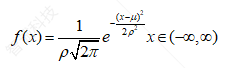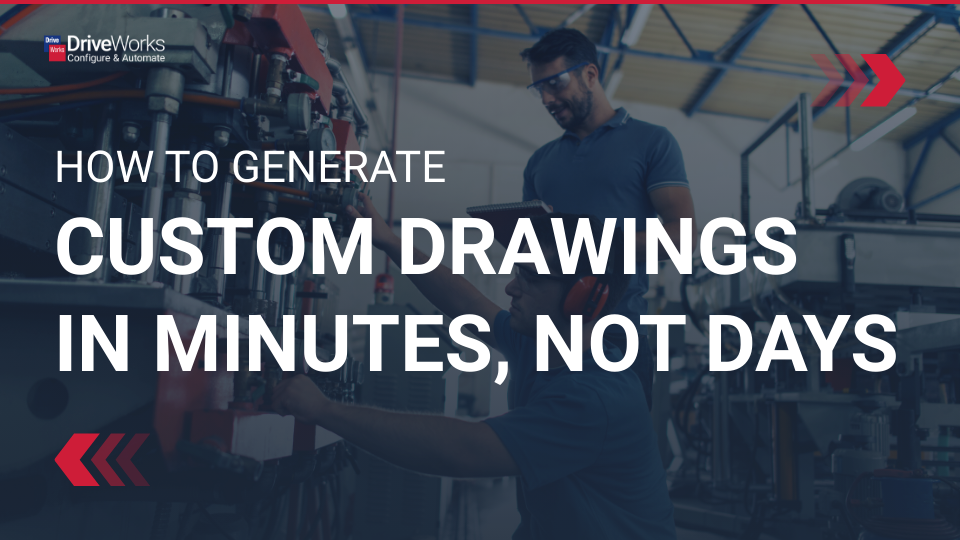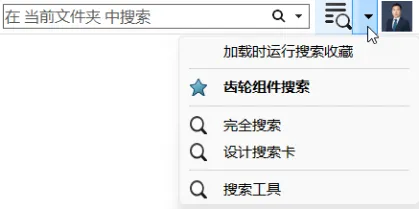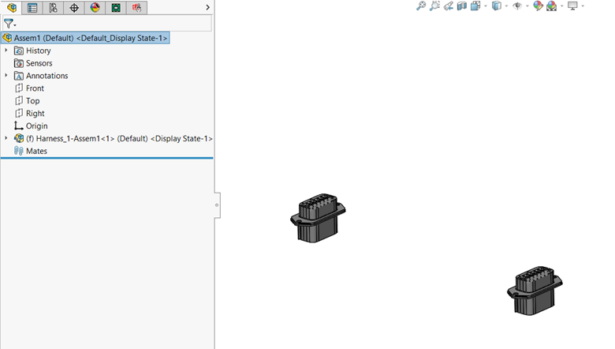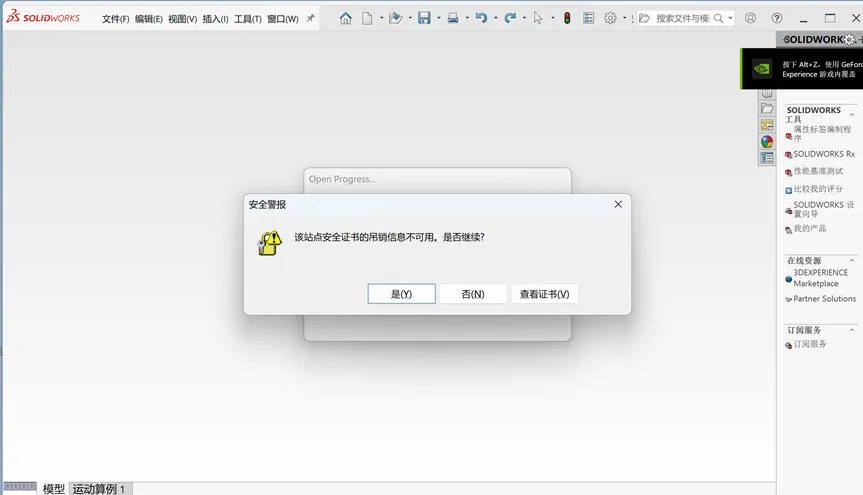计算机不显示SOLIDWORKS模型的缩略图问题解决办法!
日期:2024-07-04 发布者: 小编 浏览次数:次
SOLIDWORKS用户在资源管理器及文件夹中无法显示SOLIDWORKS模型的预览缩略图,只显示零件、工程图、装配体的图标如下(此问题的原因有很多,大多出现在版本升级时,系统文件错误;或由系统权限的限制,导致某些文件未能进行完全注册):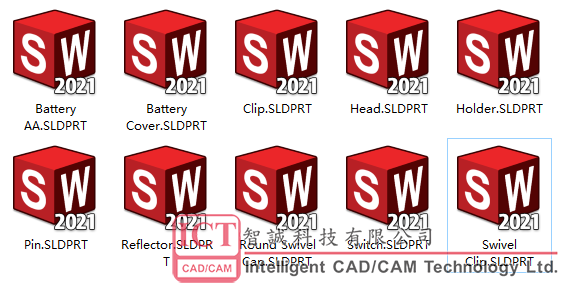
这对我们在检索选中零部件的时候会造成一定的效率影响,以下将讨论如何解决;
解决1:请确定SOLIDWORKS的零件、装配体以及工程图,三种文件格式(.sldprt/.sldasm/.slddrw)的默认打开程序为“SOLIDWORKS Launcher”;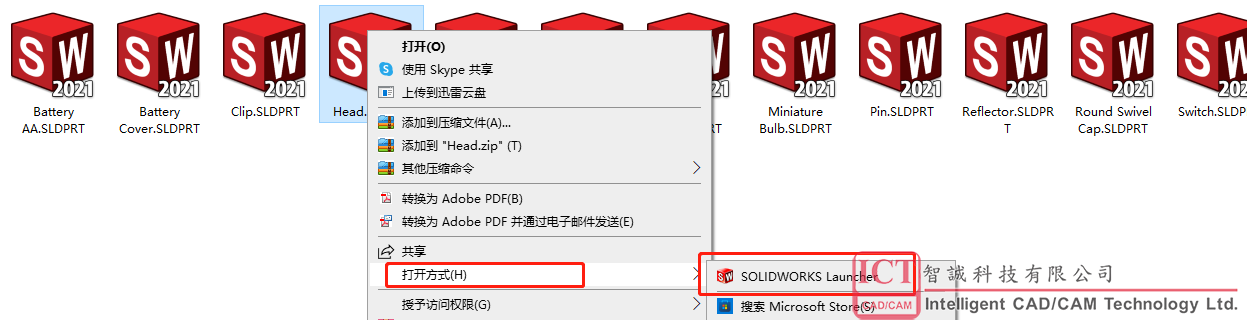
若在“打开方式”中无上述选项,请确定以下SOLIDWORKS安装目录下是否存在此程序,
(SOLIDWORKS安装目录:X\Program Files\SOLIDWORKS Corp\SOLIDWORKS\swShellFileLauncher.exe),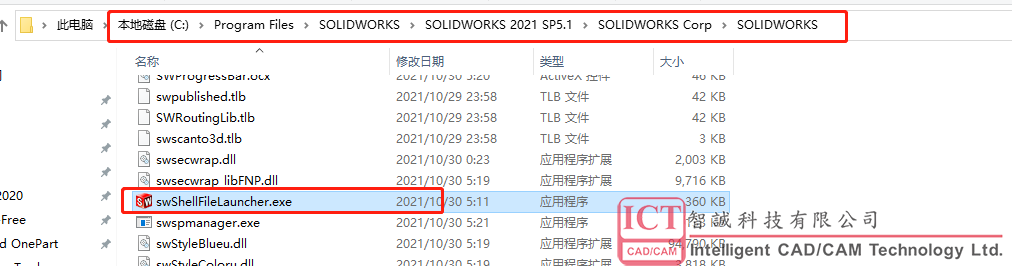
再次查看资源管理器内,文件预览状态;
解决2:使用SOLIDWORKS软件的系统帐号/管理员权限账号对Windows系统进行以下设置(重启电脑):
①、进入文件夹选项,在“查看”标签中,确认“始终显示图标,从不显示缩略图”选项未被勾选;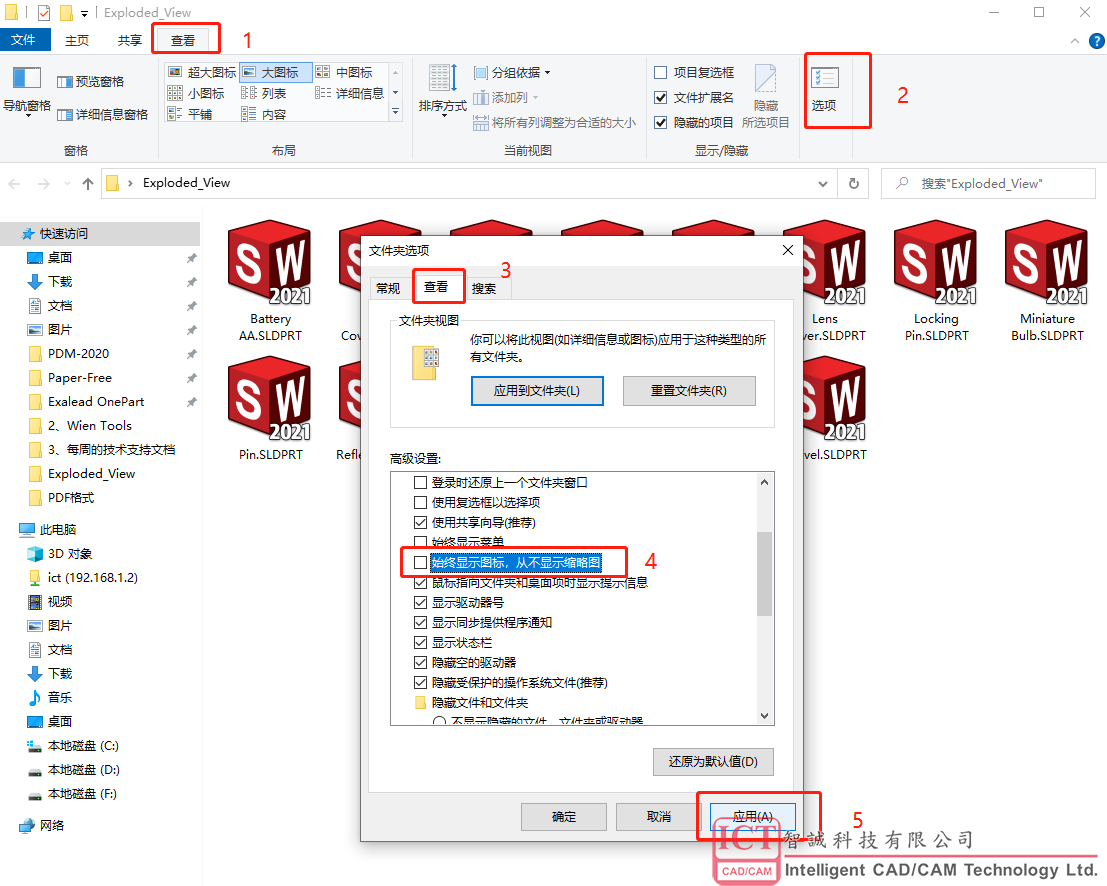
②、进入系统属性中的“高级系统选项”中,对系统性能进行调整,确认“显示缩略图,而不是显示图标”的选项已被勾选;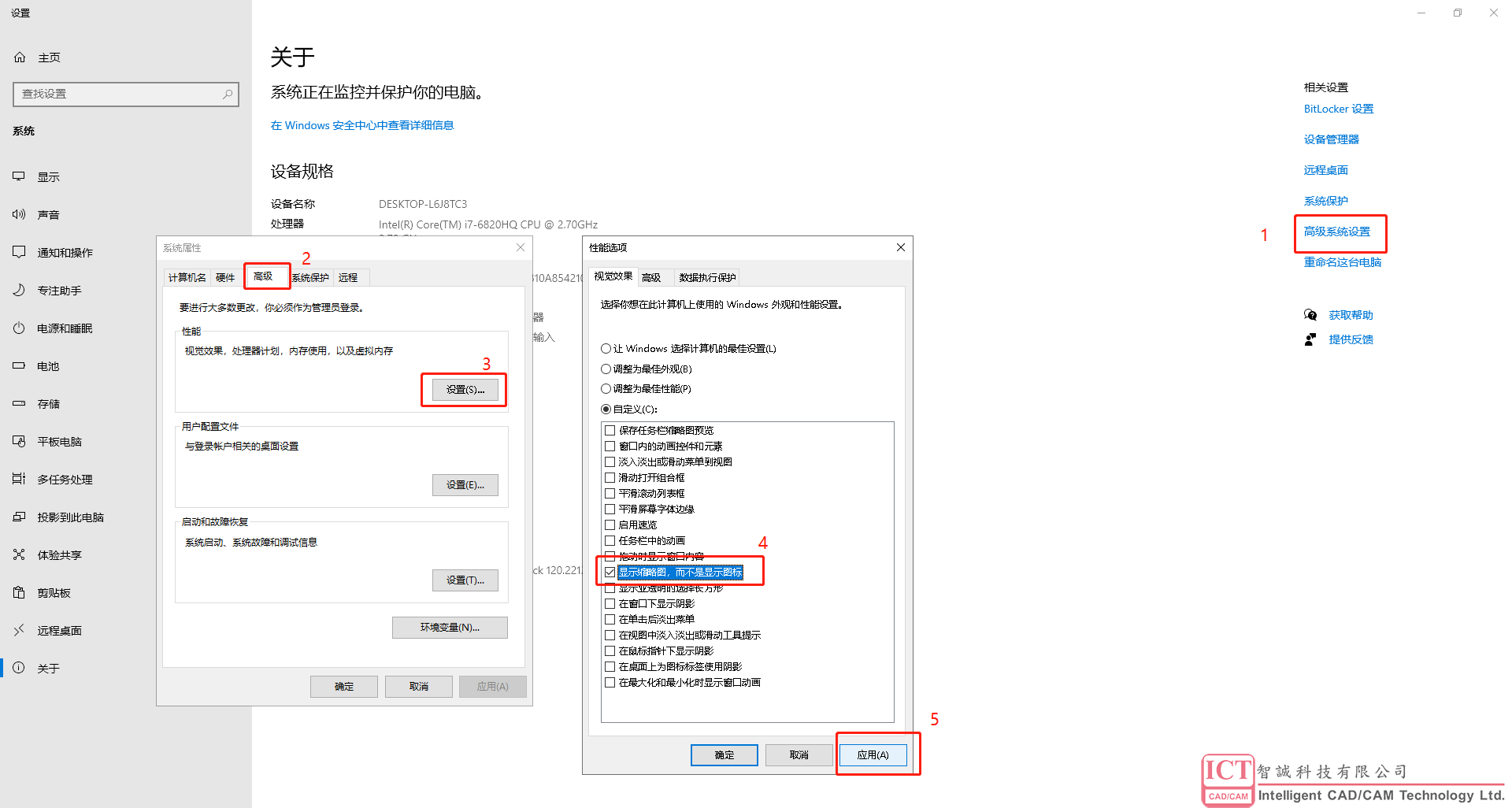
解决3:SOLIDWORKS系统选项
在SOLIDWORKS“系统选项”-“普通”勾选“在资源管理中显示缩略图”选项,同时,点击“恢复文件关联”按钮,并重启计算机及SOLIDWORKS;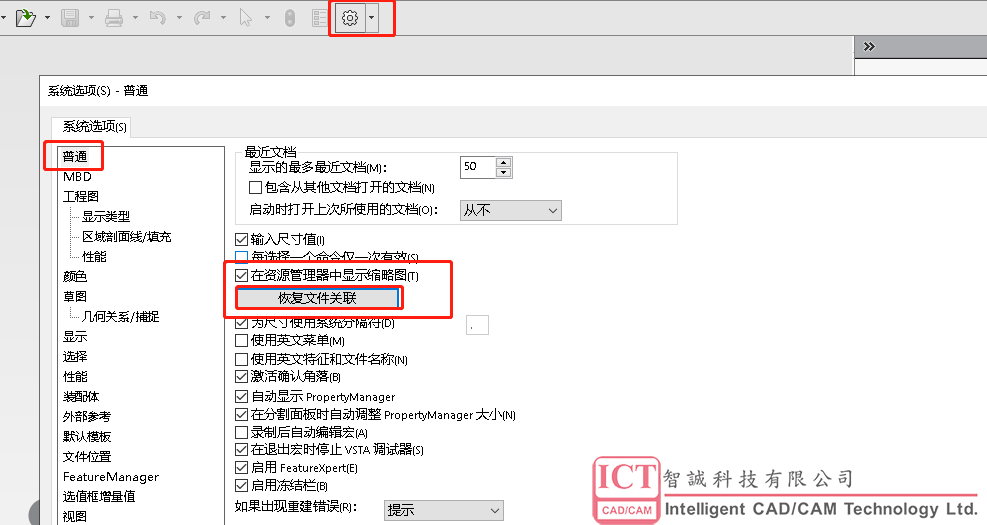
选项若都没有问题,可再检查模型是否是旧版本,例如电脑上安装SOLIDWORKS2022版本,但文档却是2021的,可能会导致此问题,更新文档;
解决4:手工注册DLL文件
在安装目录中找到sldwinshellextu.dll和sldthumbnailprovider.dll;
通常文件的路径在(X代表安装SW盘):
C:\ProgramFiles\CommonFiles\SolidWorksShared\sldwinshellextu.dll;
X:\Program Files\SOLIDWORKS\ SOLIDWORKS Corp\SolidWorks\sldthumbnailprovider.dll中;
然后拷贝到c:\windows\system32文件夹中;
再在windows的搜索工具里输入CMD,复制命令 for %1 in (%windir%\system32\*.dll) do regsvr32.exe /s %1,按回车,等待注册结束后,重启电脑,若还不行,修复安装最高版本的SW;
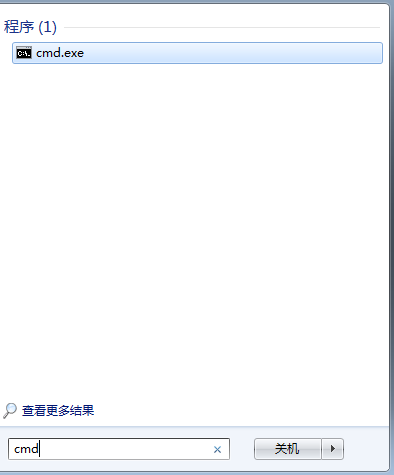
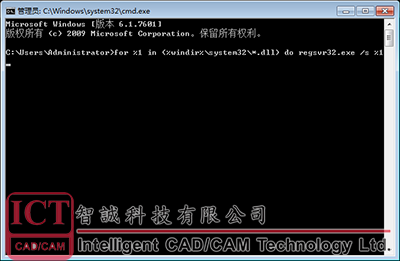
注意:如果认为该警告与上述无关,请利用 SOLIDWORKS Rx 记录该问题并将其发送到您的本地技术支持代表。
以上是计算机不显示SOLIDWORKS模型的缩略图问题解决办法!教程,如有缺失、遗漏欢迎补充。

获取正版软件免费试用资格,有任何疑问拨咨询热线:400-886-6353或 联系在线客服
未解决你的问题?请到「问答社区」反馈你遇到的问题,专业工程师为您解答!